先日買ったゲーミングチェアに続き、今回はデスクを購入しました。
選んだのはBauhutte(バウヒュッテ)のゲーミングデスクHDです。
私はゲーマーではありませんが、シンプルだけど高耐荷重なデスクや、Bauhutteが掲げる「デスク秘密基地化計画」に惹かれたのが購入に至ったきっかけでした。
というわけで届いたゲーミングデスクHDの特徴や、デスクの組み立てについてレビューを書き綴ってみました。
Bauhutte ゲーミングデスクHD(BHD-1200HDM)のレビュー

こちらがゲーミングデスクHD(BHD-1200HDM)です。
オールブラックなデザインで、デュアルモニターやマルチデバイス化を考慮した幅広なデスク天板、それでいて余計なものは一切ついていないとてもシンプルなデザイン。
「ゲーミング」と言う割にはシンプルで飾り気のないデザインかもしれませんが、このシンプルさが理想のマイルームを設計する上で「邪魔にならない」のです。
デスクそのものはシンプルだけど、同じBauhutteからは様々なデスク用アイテムや、周辺アイテムが販売されており、ゲーミングデスクをベースに周辺をカスタマイズすることで理想の部屋を作ることができるのです。
従来のゲーミングデスクとの違い
このゲーミングデスクHDは『HD』とあるように、Bauhutteのゲーミングデスク(BHD-1000/1200)のアップグレードモデルです。
具体的な変更点は、
- 耐荷重が100kgに強化
- 天板の厚みを2.5cmに変更
- 「デスクごとゲーミングマウスパッド」が付属
といった点が改善がされ、従来のゲーミングデスクよりも特に耐荷重や安定性が強化されているのが特徴。
デスクを選ぶときの選定基準は人それぞれですが、長時間作業をする人にとって耐荷重や安定性は重要で、
- モニターを複数設置したい
- PC周辺機器を充実させたい
- Bauhutteのデスク関連アイテムで拡充させたい
- 激しくキーボードやマウスを動かしてもグラつかない
といった利点があります。
時としてデバイスを激しく操作するゲーマーや、複数のモニターや液晶タブレットを設置するクリエイターにとって安心した活動を保証してくれます。
また、従来モデルと同じように天板の高さも調整できるので、体格や作業スタイルに合わせて最適なポジション調整で作業への集中力を高められます。
シンプルだけど高耐荷重なゲーミングデスクHDは「オレの作業部屋」のベースとして最適なデスクといえます。
スペック
今回私が買ったのは“BHD-1200HDM”の方ですが、ゲーミングデスクHDにはもう一つ、ローデスクタイプの”BHD-1200HDL”もあります。
ローデスクは名前通り天板の高さを低い位置に設定でき、ちゃぶ台のようにあぐらをかいて低い姿勢で使用できるデスクです。
念のため、両方のスペックを記載しておきます。
| 製品名 | 幅 | 奥行き | 高さ | 重量 | カラー |
|---|---|---|---|---|---|
| BHD-1200HDM | 1200mm | 550mm | 595mm(595~810mm) | 18.4kg | ブラック・ホワイト・木目調 |
| BHD-1200HDL | 1200mm | 550mm | 400mm(400~95mm) | 15.9kg | ブラック・ホワイト・木目調 |
耐荷重が大幅にアップ!
先述の通り、旧モデルの耐荷重が40kgに対し、ゲーミングデスクHDの耐荷重は100kgと、大幅に強化されています。
“ゲーミング”デスクだけに、複数あるいは大型のモニターはもちろん、スピーカーや照明器具、その他デバイスとかを乗せることもあるでしょうし、後から関連アイテムの追加も考えられます。
そういった点を鑑みると、従来より耐荷重が60kgアップというのは大きなアドバンテージといえます。
デスク天板が肉厚に

ゲーミングデスクHDの天板の厚みは約2.5cm。旧モデルが2.0cmのため、0.5cm厚くなりました。
厚みが増すことで振動を吸収しやすくなるので、タイピングなどデスクワークがより安定して行えるのはもちろん、モニターアームやマイクスタンドのような天板に挟むタイプのデバイスも安心して固定できます。
「デスクごとゲーミングマウスパッド」が付属
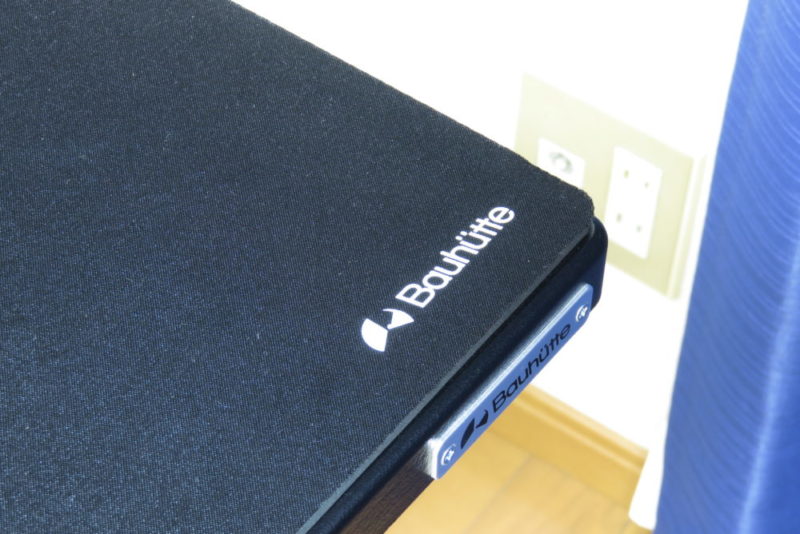
オプションアイテムとして「デスクごとゲーミングマウスパッド(BMP-1200)」という、デスク幅とほぼ同等の大型マウスパッドが付属します。
従来の四角いマウスパッドと違い、デスクの大半をカバーするため、パッドがふっ飛んだり、他のデバイスに引っかかるといったストレスから開放されます。
マウスパッドとしての効果も抜群で、カーソルがスイスイ動いてくれます。あまりにスイスイ動くので、勢い余って横に置いてたエアコンのリモコンふっ飛ばしました…。

パッドの厚みは5mmと肉厚で柔らかい手触り。タイピング時の手首を優しく労ってくれます。
もちろん裏側には滑り止め加工が施されているので、激しいマウス操作でパッドがずれることはありません。
ちなみにデスクの寸法が幅1200mm x 奥行き550mmなのに対し、デスクごとゲーミングマウスパッドは幅1180mm × 奥行き400cmでした。
つまり奥行きは15cmほどデスクの方が長いので、パッドがない部分にモニタースタンドを置けば安定してモニターを設置することができます。
クイックアジャスターで高さを調節できる

こちらはデスクの脚部。
クイックアジャスターがついており、従来のゲーミングデスクより素早く高さ調節が出来ます。調整幅は595~810mm。
体格(身長)によって最適なデスクの高さは異なりますが、Bauhutteで身長別のデスクと座面の高さが確認できます。
参考までに、私は身長が170cmくらいなので座面は42cm、机の高さは76cmとのことでした。
参考 机の高さと椅子の座面の高さの関連性 – Bauhutte

なお、脚部の側面はパンチングボードになっているので、フックや結束バンドなどをつかって電源タップを固定することも出来ます。
ゲーミングデスクHDを組み立ててみた

ここからはゲーミングデスクHDの組み立てについてレビューします。
当たり前ですが、デスクは分解された状態でやって来るので組み立てが必要です。必要な工具(六角レンチやスパナ)は付属するので、筋肉だけ用意して下さい。
まず最初は箱を玄関から部屋まで持っていくところから始まります。いかんせん耐荷重100kgのゲーミングデスクがぎっしり詰まった箱です。部屋に持っていくだけでも肉体労働。
でも暑い中こいつを担いで階段のぼる宅配便のお兄さんよりはマシです。ホントにいつもご苦労さまです。

開封してみるとこんな感じにゲーミングデスクの部品などが入っていました。ざっくり見ると
- デスク天板
- デスクごとゲーミングマウスパッド
- 脚部底部
- 脚部(左右)
- 横揺れ防止の底板
- 背部パイプ
- 補強用クロスバー
- ボルトや工具類
- 組み立て説明書兼保証書
部品が少ないので工程もそれほど多くはありませんが、デスク天板など重たい部品があるので、出来るなら組み立ては2人以上で行うことを推奨します。

まずは脚部底部の裏側4か所に「高さ調節ネジ」を取り付けます。
このネジはデスクを立てた時に傾いたりグラつかないようにするためのもの。

お次は左右の脚を取り付けます。
説明図をしっかり確認して向きを間違えないように取り付けます。脚部底部にある2本のパイプ側に脚部のクロスバー用の六角ネジ穴が来るようにします。
上の写真は思いっきり向きを間違えています。撮影後に気づいたので慌てて戻しました。

こちらは奥側のパイプの上に横揺れ防止の底板を取り付けている場面。ネジとかは無く、上からパチンとはめ込むだけでOK。
こやつもパンチングボードになっているので、配線とか電源タップを結束バンドで固定するときに重宝しそうです。

脚の内側に背面パイプ(脚に対して垂直についてる2本の黒いパイプ)を取り付けます。
この黒いパイプには取っ手のようなものがついており、取っ手部分が外側に来るように取り付けます。
この作業が終われば次は「デスク天板」の取り付けです。天板は片側6つの六角ボルトで固定されるので、対角線上のボルトを段階的に締めていきます。

天板を取り付けたらひっくり返ってるデスクを起こして作業完了です。
先述の通り部品が少ないので組み立ても簡単です。ただ脚部を支えながらボルトを締めるという作業が出るので、できれば2人以上で作業したいところ。
無理なら台などで支えながら行います。

なお、横方向のグラつきが気になる方は付属の「クロスバー」を装着することで改善されます。
私の場合、グラつきは気にならなかったので取り付けなくても大丈夫でしたが、装着時にどのような感じになるか確認も兼ねて取り付けてみました。
元からグラつきがあまり無いので補強効果はあまり体感出来ませんが、それよりも座るとき(特に足を伸ばした時)にクロスバーがどう影響するかが気になりました。
足をまっすぐデスク奥に投げ出すような座り方をすると、足のスネのあたりにクロスバーが当たりますが、足を軽く曲げて座っていれば邪魔になることはありませんでした。
将来的にオットマン(足置き)を追加する予定なので、そいつが来た時にどうなるかも確認しようと思います。
実際に使ってみて気になったところ
ゲーミングデスクHDを実際に使った感想ですが、まず天板の横幅が1200mmと広いのでたくさんモノを乗せられるし、マウスパッドを除いて余計なものがなく開放感も得られました。
しかし一方で気になる点もあります。私が感じたのは以下の点でした。
デスクがズレやすい
高耐荷重ではあるものの、デスクそのものの重量は約18kgと軽い(?)ので、ちょっと腕や足でデスク押すとズレてしまいます。
イスに座ったままを後ろに下がるとき、デスク天板に手を当てるクセがあるので尚さら。
ズレたなら元の位置に直せば良いだですが、デスクがズレると床が傷つくので、床を保護するマットを敷いておくなど、対策はとったほうが良さそうです。
ただ、これは現段階でデスクに乗せてるのがPCだけというのもあるかもしれません。
今後デスクのオプションをコテコテ取り付けて重量が増えればズレにくくなると思います。
…が、重たいデスクがズレた場合、床の傷つきやすさも跳ね上がるので、いずれにせよマットは用意しておいた方が良さげ。
高さの調整は一人ではしんどい
天板の高さ調節はデスク両側に立ち、天板を上げ下げして調整します。そのため2人で行うことを推奨しています。
しかし、今までデスクの高さ調節は一人でやってました。デスクの横面積が広いため、片側の脚を高くしたら「頭」で支えながらもう反対側の脚を高くするという荒業。これがキツイのなんの…。
そういったことから、デスクの高さは最初の段階で決めて、以降はなるべく変えない方が良さげ。というかもう変えたくない…。
収納スペースがない
ゲーミングデスクHDはデスク上には余計なモノがなく、シンプルかつスタイリッシュなデザインです。
…が、言い換えると「収納スペースがない」ということなので、今まで収納していた周辺機器や本、その他小物類の置き場所を考えなければなりません。
というのも、以前使ってたデスクは棚と一体のタイプだったため、その「棚」が無くなった現在、収納物の大移動を余儀なくされたわけです。
…ただ、あくまでゲーミングデスク単体の話で、Bauhutteからデスク関連アクセサリーあるいは周辺アイテムとして収納ラックなどがあるので、それらを揃えてれば問題ナシ。
ゲーマーはモチロンだけど、こんな人にオススメ
“ゲーミング”デスクというのですから、ゲーマーにオススメなのは当然ですが、ゲーマーに限らず、
- PCを使った作業をする人(クリエイター、プログラマー、その他)
- テレワーク(在宅勤務)をする人
- プラモとかの趣味に没頭したい人
- アマプラやNetflixなどで映画などを楽しみたい人
といったように、デスクに向かってパソコンを使って何かをする人全般にオススメ。
自分の部屋で仕事や趣味に没頭できる環境を構築する上で、ゲーミングデスクHDを土台として、ここにラックとかモニターアームといったモジュールを追加することで理想の空間が実現します。
先にも書きましたが、Bauhutteにはデスクに対応した様々なアイテムがあり、柔軟なカスタマイズが出来るし、もし「Bauhutteには良いのが無い!」って思ったら他を選べばOK。
だけど、全ての作業部屋カスタムのベースとなる「デスク」だけはシンプルだけど高耐荷重なオールマイティーな用途に対応できるものを選びたいところ。
そしてBauhutteのゲーミングデスクHDがまさにその役割を担っており、あらゆる作業部屋のカスタムベースに最適といえます。
ゲーミングデスクHDとパソコン周辺

そんなゲーミングデスクHDにパソコンや周辺アイテムなどを乗せてみました。
横幅が1200mmと広く、PCやキーボードを置いてもまだまだ物が置けます。
以前使ってた本棚一体のパソコンデスクと比べると、収納量は落ちますが、その分サイズが小さくなり、開放感がハンパない。何より足を伸ばすことが出来るので嬉しい。

ゲーミングデスクとゲーミングチェア。
これだけでも十分スタイリッシュなデスク環境ですが、今後もオプションパーツなどを追加して、より機能的かつオシャレな作業部屋という名の引きこもり部屋を作っていこうと思います。
まずは床を傷つけないチェアマットや、足を置くためのオットマンあたりから揃えていこうかな。想像するだけで楽しいです。

その後更にラックやモニターアーム、キーボードスライダーを追加。
PCも新調してデュアルモニターにしたり、テープライトやPhilips Hueで電飾してどんどんデスク周辺のカスタマイズが進みました。
これらのデスク周辺のカスタマイズについては、以下の「デスク秘密基地化計画」というカテゴリーで時系列順にまとめました。
作業部屋の構築のヒントになれば幸いです。
↑こちらが今回購入したBauhutteの「ゲーミングデスクHD」です。
↑デスクやチェアを設置する際に床を保護するチェアマットもあった方が良いですよ。
↑こちらはデスクとキーボードスライダーが一緒になったスタンディングデスク。「スタンディング」とありますが、天板の高さをの調整幅が広く、立っても座っても使用できる万能デスク。
さらに万能な「電動スパーゲーミングデスク」もある!
なお、今回購入してレビューしたゲーミングデスクHDは脚部が調整できますが、「ミドルデスク」という、イスに座って使用することを前提のモデルです。
座椅子や座布団に座って使用したり、逆に立って使用したい場合は「ローデスク」や「スタンディングデスク」といったタイプがあります。
- ローデスク:全長が低く、座椅子や座布団に座って使用するタイプのデスク
- ミドルデスク:椅子に座って使用する標準的なタイプのデスク
- スタンディングデスク:立った状態で使用するタイプのデスク
上述の通り、部屋のレイアウトや用途に合わせてデスクのタイプを選択するのが重要ですが、「座ってばかりじゃ身体に悪いから立って作業しよう」といったような場合に瞬時にデスク高が変えられません。
電動昇降式で寝る・座る・立つの3スタイルに幅広く対応
そんな中、Bauhutteではロー / ミドル / スタンディングに相当する幅広い高さに調整ができ、しかも電動昇降式という「電動スパーゲーミングデスク」を新たにリリース。
デスクの高さを素早く自由に変更でき、様々なスタイルに柔軟に対応できる次世代のゲーミングデスクです。
電動昇降式で50~101cm幅に調整できるので、上述の通り座布団の上であぐらをかいて使用から、立って使用まで幅広くカバー。
また「メモリー機能」があり、あらかじめ高さを設定しておけばボタンを押すだけで設定した高さにすることができ、「前に調整した時と違う…」なんてことが無くなります。
ハイスペックだけに高価格だけど脚部と天板を分けて購入できる
それだけ高性能でマルチパーパスなゲーミングデスクなので、価格も相当。従来のBauhutteのゲーミング家具のようにすぐに手が届く価格帯ではないのが玉にキズ。
そこで「デスク天板」と「脚部」とで別々に購入出来るようになっているので、一括で買うよりも購入のハードルが低くなっています。
また、電動スパーゲーミングデスクはスタンダードに加え、高身長向けの「スーパーハイ」、逆に低さを極めた「スーパーロー」タイプもあります。
- スーパーハイ:天板調整59~136cm
- スーパーロー:天板調整40~73cm
もはや”1つの高さに固定して使用するデスク”という考えは過去のものなのかもしれません。



























































































